Stapsgewijze installatie van Windows 7
Volg deze instructies voor een schone installatie met een USB opstartschijf:
- Zet je computer aan zodat Windows normaal start; plaats de Windows 7 DVD of USB en herstart je computer.
- Je computer zal opstarten vanaf het USB-apparaat van Windows 7. Druk op een willekeurige toets wanneer je het bericht Druk op een willekeurige toets om op te starten vanaf CD of DVD ziet.
- Herstart je computer en wanneer het logo van de fabrikant verschijnt, zoek je naar de BOOT menu toets, die meestal F2, F10, F11, F12 of Delete is, om het menu te openen.
- Verander de opstartvolgorde naar USB.
- Eenmaal in het installatieprogramma, kies je taal, tijd- en geldformaat en toetsenbord of invoermethode, en klik op Volgende.
- Klik vervolgens op Installeer nu om het proces te starten.
- Accepteer de licentievoorwaarden en klik op Volgende.
- Selecteer Geavanceerd (aangepast) op het volgende scherm.
- Kies de schijf waarop je Windows 7 wilt installeren. Klik op Volgende.
- Windows zal beginnen met installeren op je PC.
- Na meerdere herstarts is het tijd om je PC te personaliseren. Begin met het invoeren van een naam voor je PC en klik op Volgende.
- Stel een wachtwoord in voor je account. Je kunt een makkelijk te onthouden wachtwoord invoeren of het veld leeg laten en klikken op Volgende.
- Voer nu de productcode in. Klik op Volgende.
- Kies nu de geïntegreerde Windows-beveiligingsmodi. Klik op Gebruik de aanbevolen instellingen.
- Wijzig de tijd- en datuminstellingen en klik op Volgende.
- Op de Netwerkinstellingen pagina, kies een netwerk dat aan jouw behoeften voldoet of een standaardnetwerkconfiguratie. Klik op Werkgroep.
- Wacht een paar minuten en Windows 7 zal volledig zijn geïnstalleerd.

Opmerking: Als je computer herstart en de huidige versie van Windows start, moet je de opstartvolgorde wijzigen in de BIOS-instellingen van je computer om vanaf de DVD te kunnen opstarten.
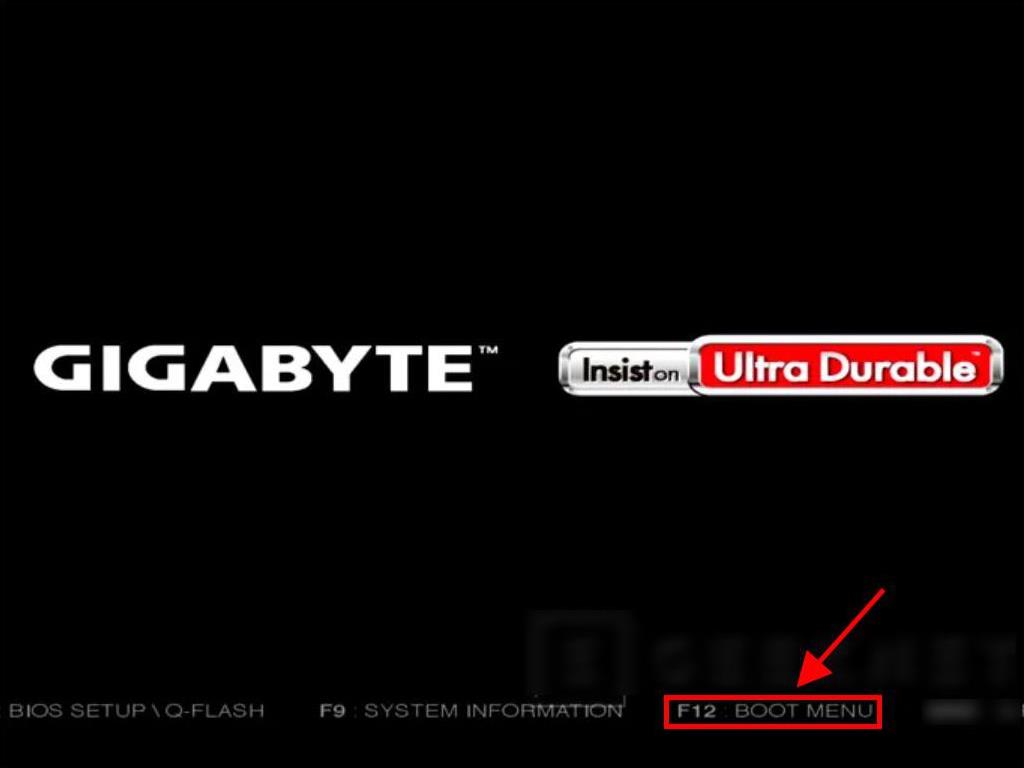
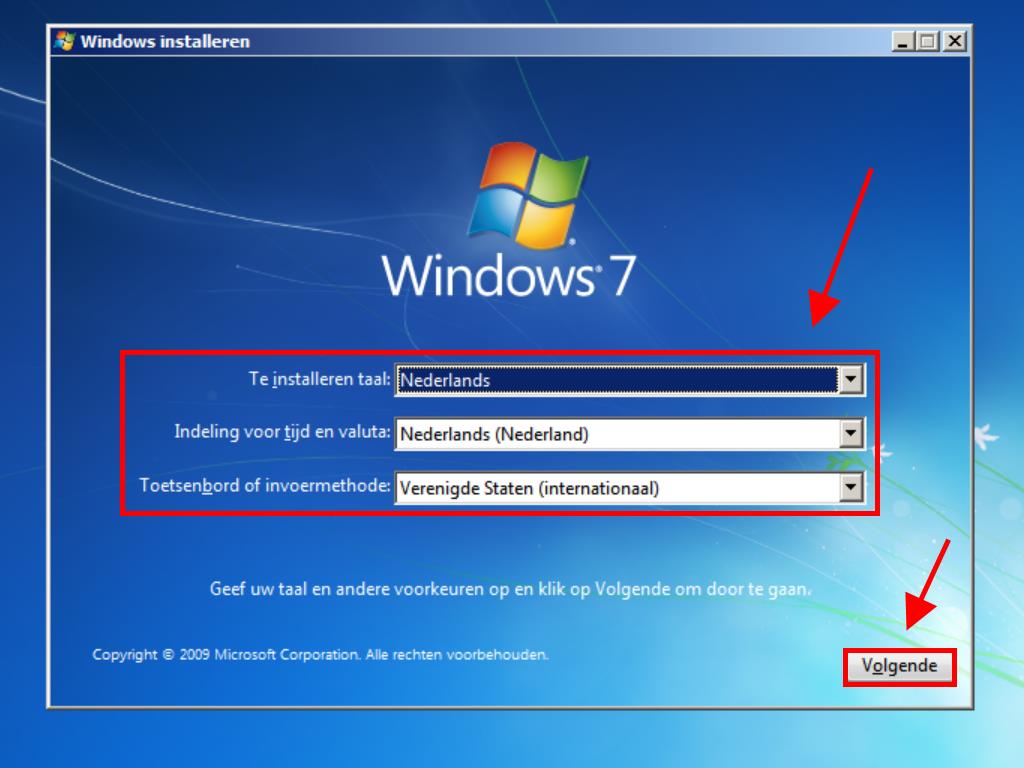
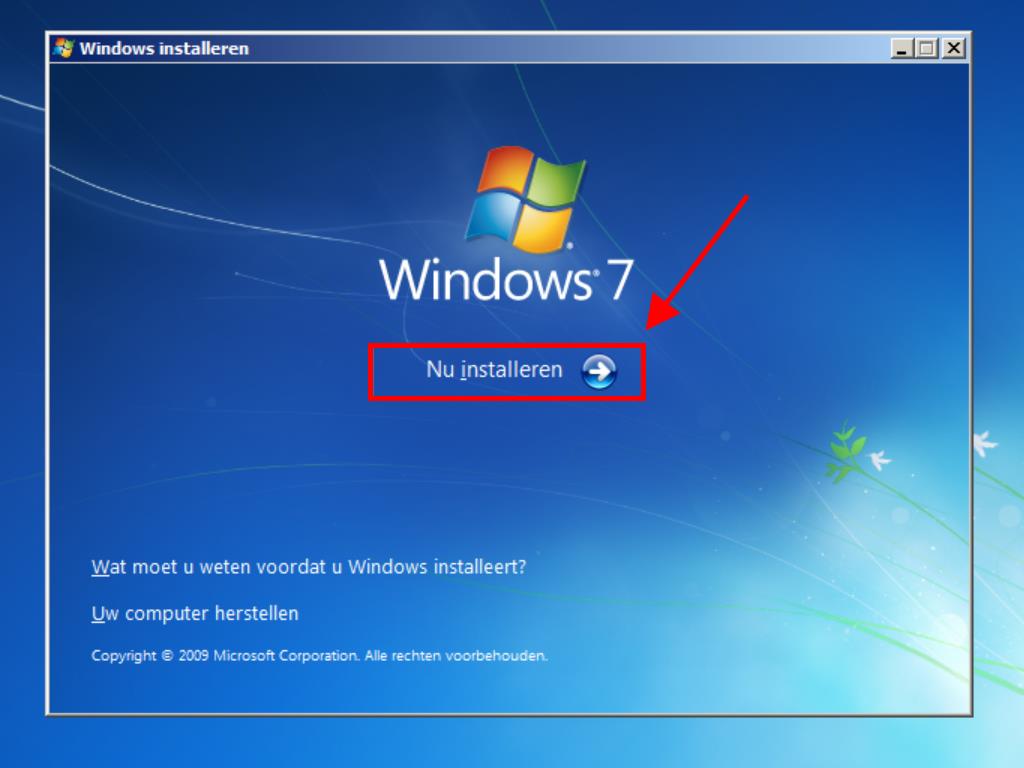
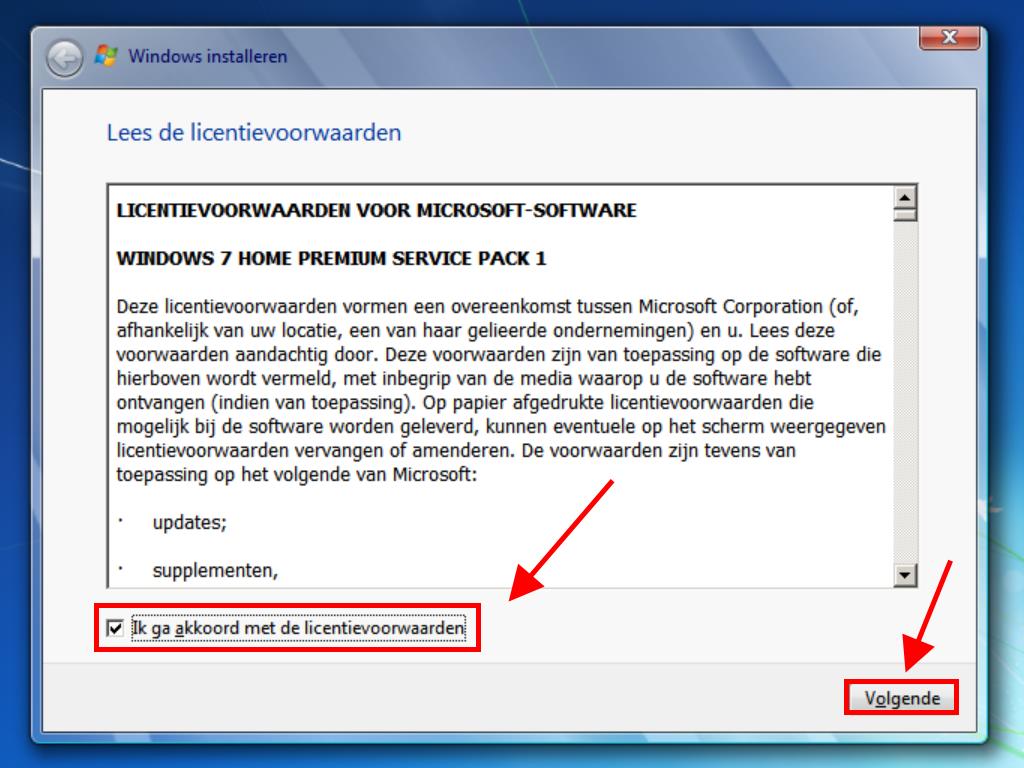
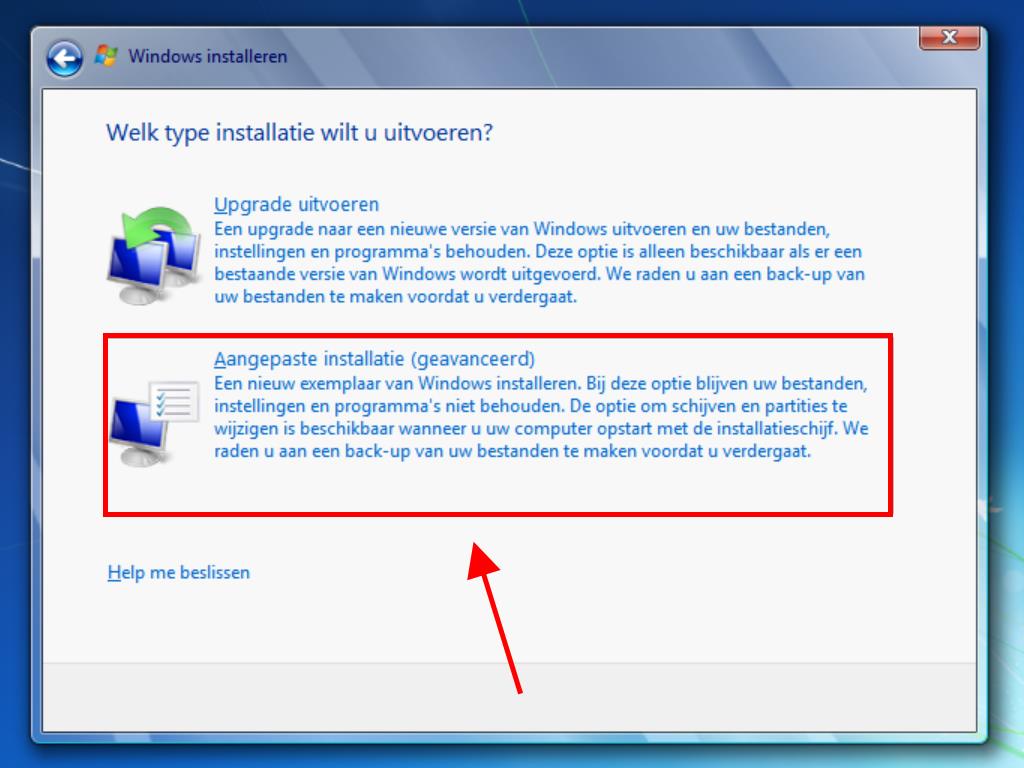
Opmerking: Om te bepalen welke harde schijf je moet kiezen, bekijk de kolom Totale grootte en selecteer de harde schijf met de meeste ruimte in GB.
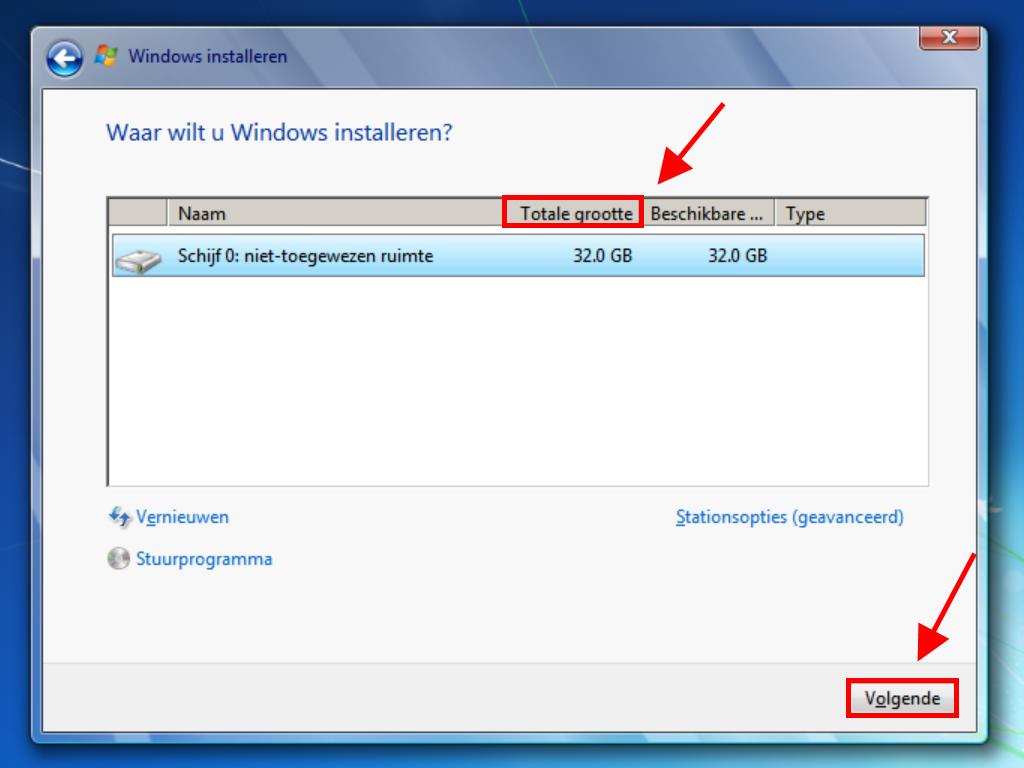
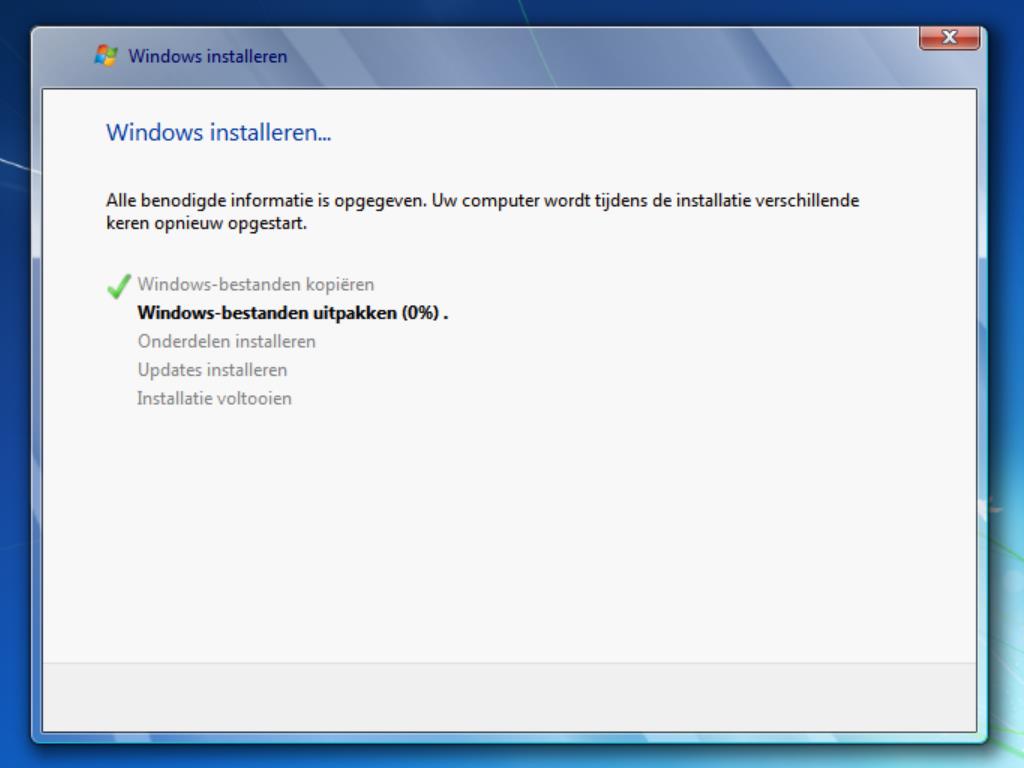
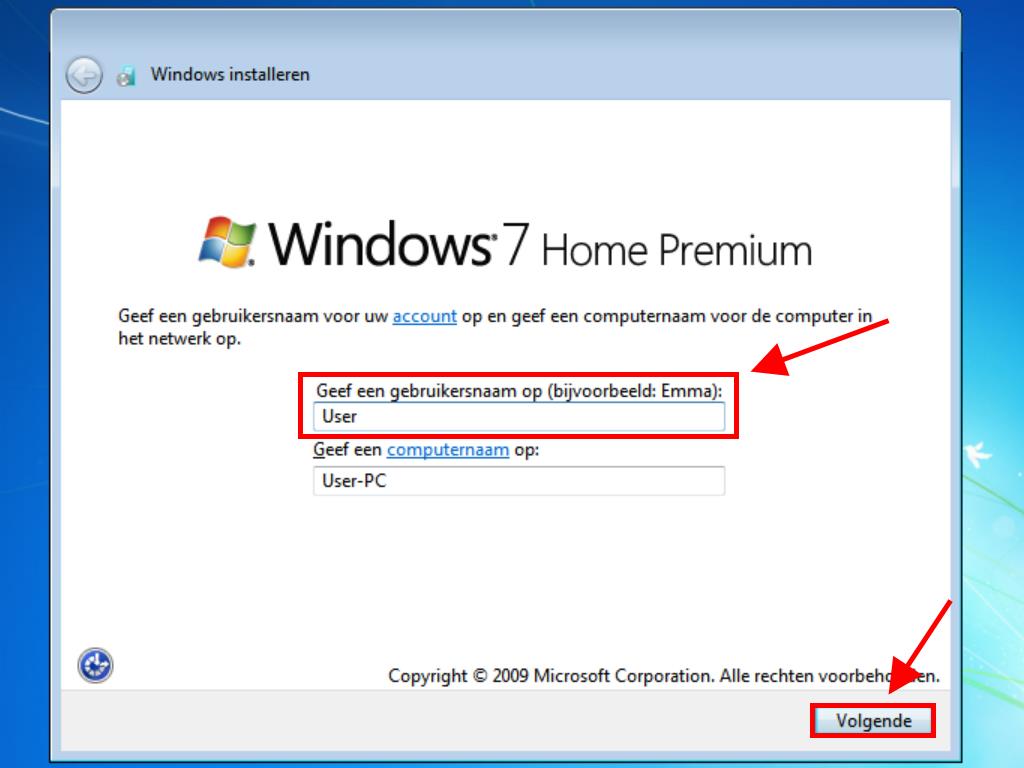
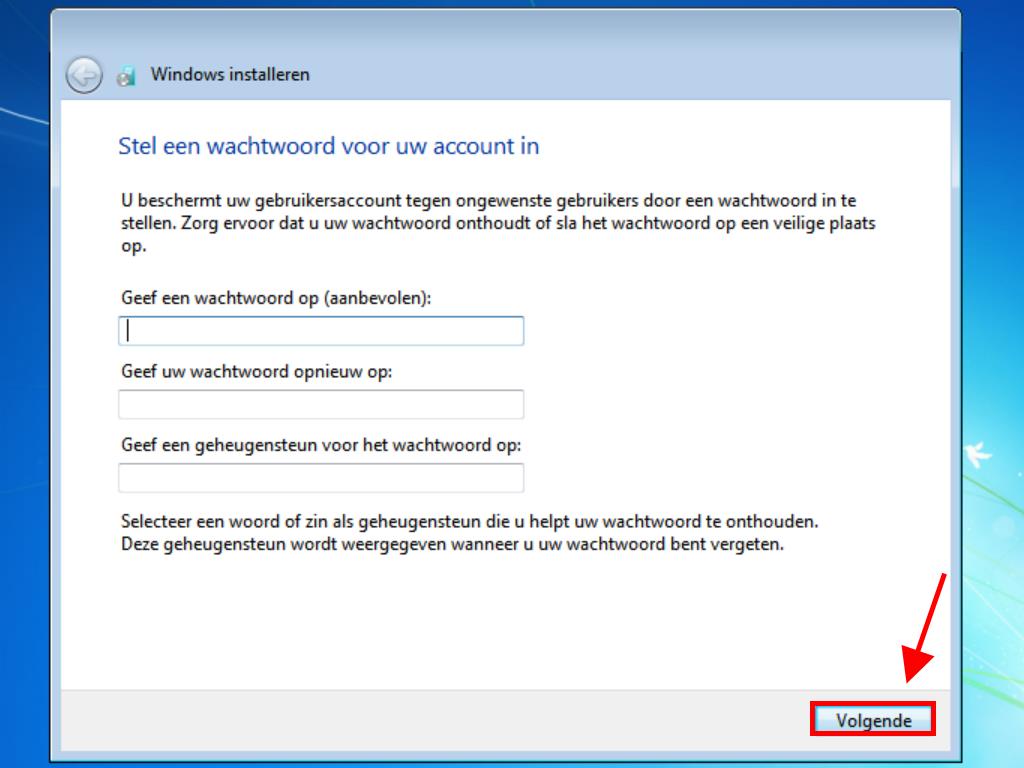
Aanbeveling: We raden je aan om de productcode hier in te voeren om ervoor te zorgen dat de juiste editie van Windows 7 wordt geïnstalleerd. Als je dit overslaat, is het mogelijk dat er een andere editie wordt geïnstalleerd.
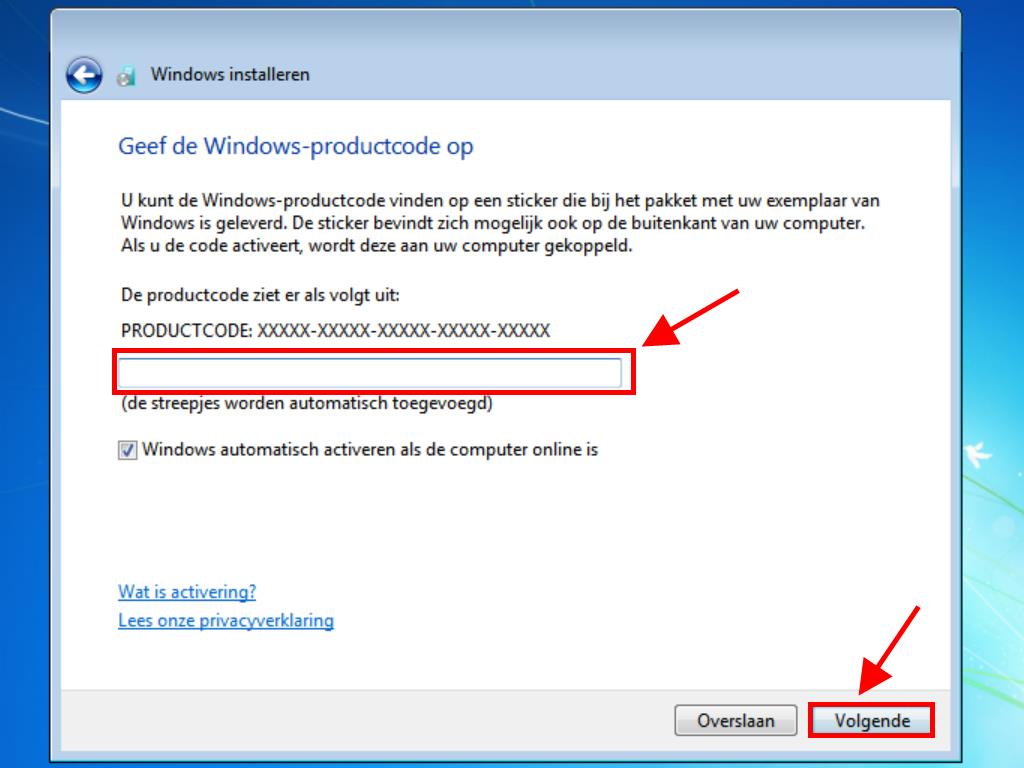
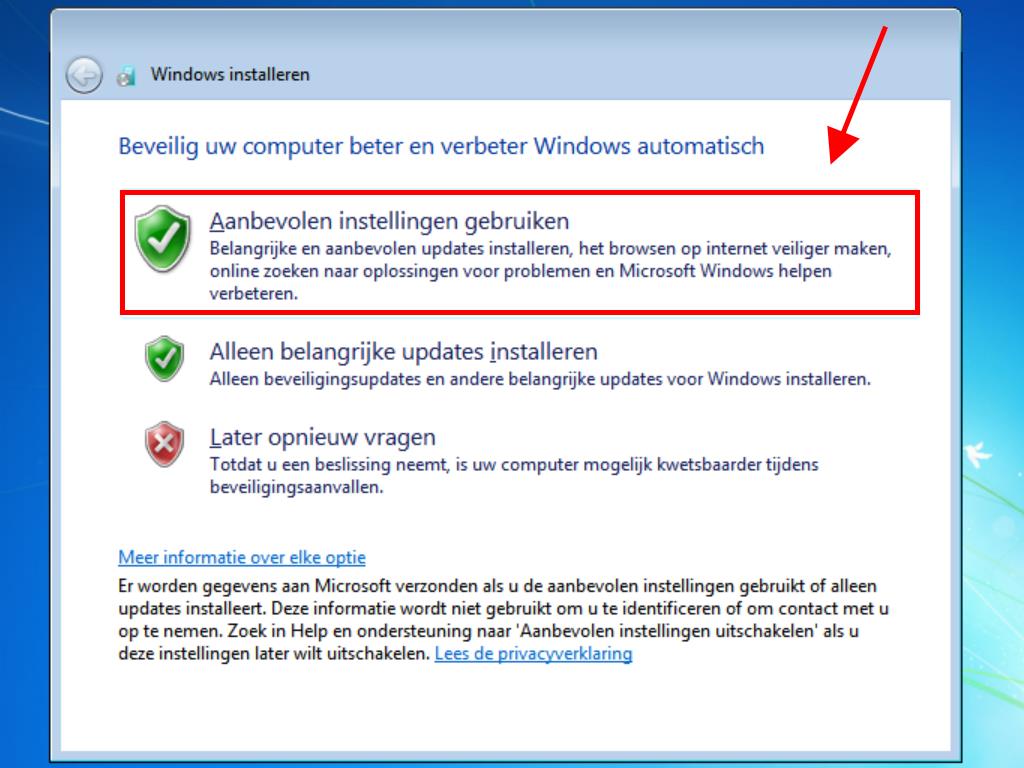
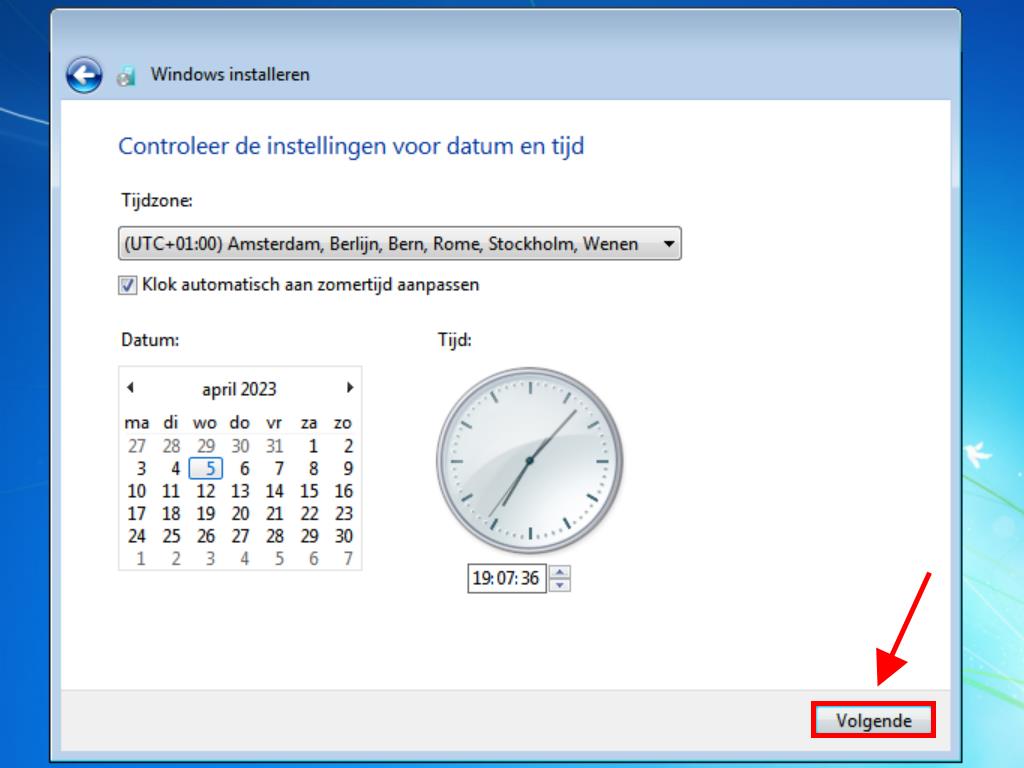
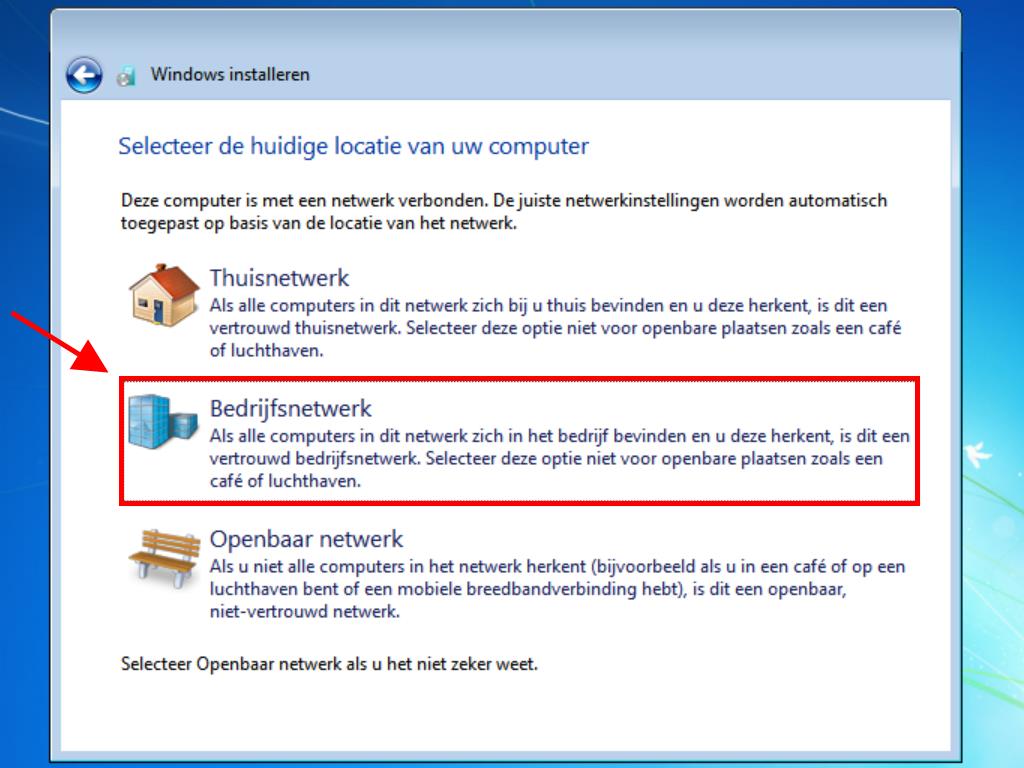
 Aanmelden / Registreren
Aanmelden / Registreren Bestellingen
Bestellingen Productcodes
Productcodes Downloads
Downloads

 Ga naar United States of America - English (USD)
Ga naar United States of America - English (USD)